文章详情页
win10系统外放没有声音怎么解决
使用wn10系统的时候,我们想要使用外设音响打开外放但是却没有声音,遇到这种情况不要级,小编觉得只要在声卡中进行一下故障排除和设置就行了。接下来就看小编是怎么做的吧!
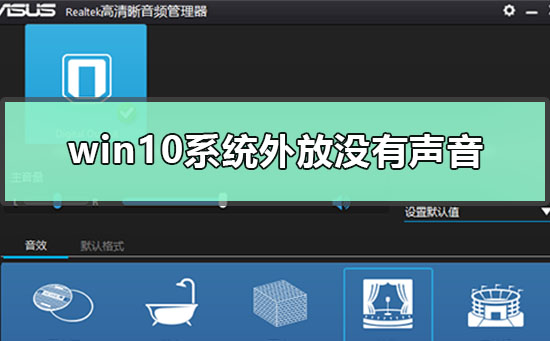
【win10声音常见问题】
win10系统外放没有声音怎么解决准备工作:
1.检查没有声音原因:右键电脑下方【声音图标】>【声音问题疑难解答】
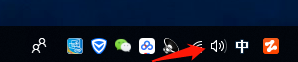
2.选中【扬声器】>点击【下一步】>【下一步】
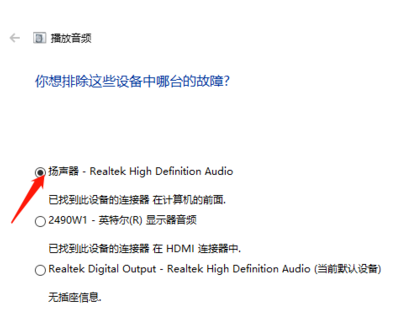
3.确定问题原因
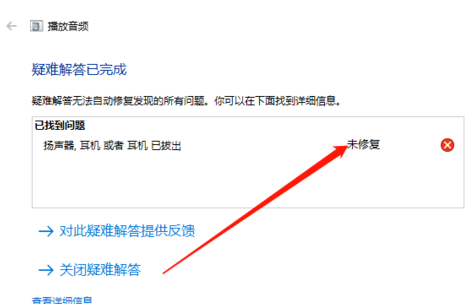
解决步骤:
第一种方法1.在【开始】中搜索【控制面板】,选中【硬件和声音】点击进入
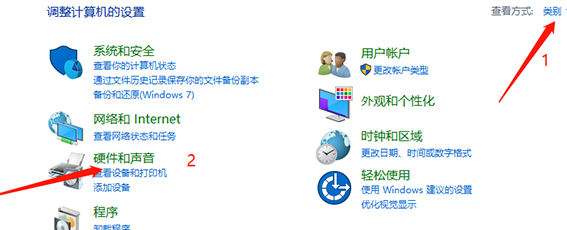
2.选中【高清晰音频管理器】
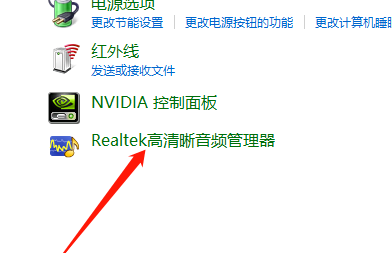
3.进入后,看到如图所示,说明有问题
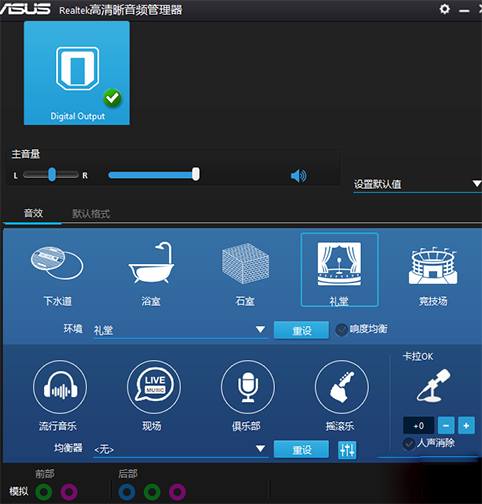
4.点击右上角【设置】图标,选择【选项】
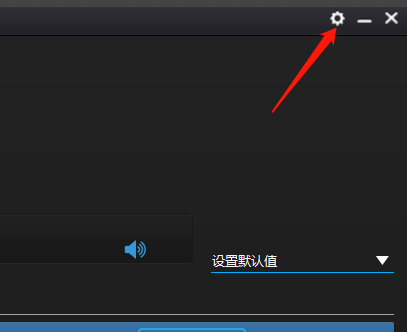
5.选中AC97前面板,则完成设置
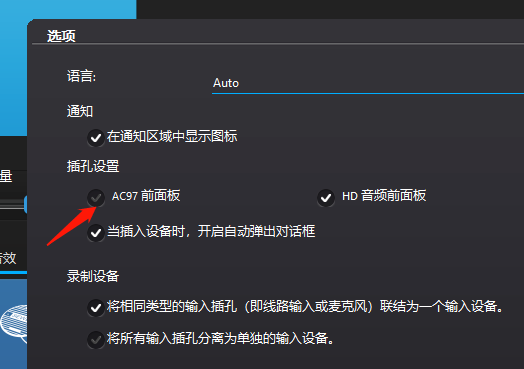
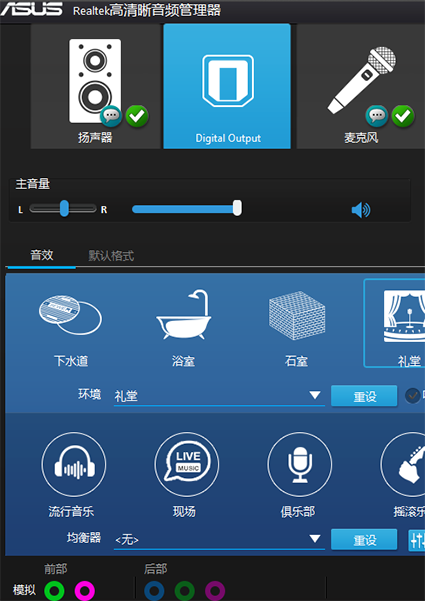
1.硬件音响设备再次插拔几次,看一下是不是接头氧化导致音频无法传输
2.检查一下音响的电源是否接通
3.如果音响是插着电源的,那么久将电源拔掉,再重新插上电源试一下
以上就是小编给各位小伙伴带来的win10系统外放没有声音怎么解决的所有内容,希望你们会喜欢。更多相关教程请收藏好吧啦网~
以上就是win10系统外放没有声音怎么解决的全部内容,望能这篇win10系统外放没有声音怎么解决可以帮助您解决问题,能够解决大家的实际问题是好吧啦网一直努力的方向和目标。
上一条:win10笔记本投影连上没声音怎么办下一条:win10声音无法运行怎么办
相关文章:
1. centos7如何快速启动应用程序?2. Windows 系统EFS加密出了问题怎么办?(一)3. Win10 20H2(2009)有哪些新功能变化?4. Win7旗舰版保留分区未分配驱动器号导致激活失败怎么办?5. win7出现0x80070002错误代码怎么解决6. Win11玩游戏慢怎么办 Win11玩游戏帧数低的解决办法7. Win10使用ROBOCOPY快速复制多个文件夹的操作方法8. Windows 8开始新增的磁贴界面9. 苹果 macOS Ventura升级后本地网络设备无法访问其分享的内容怎么办?10. Pioneer 品牌 USB 光驱切勿升级 macOS Ventura 13.2
排行榜

 网公网安备
网公网安备